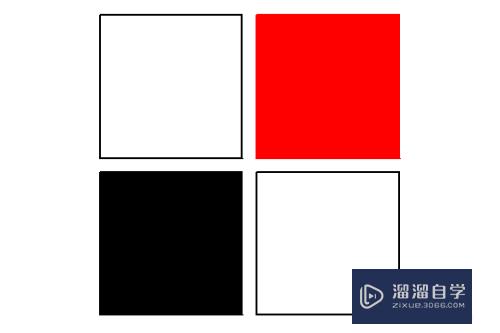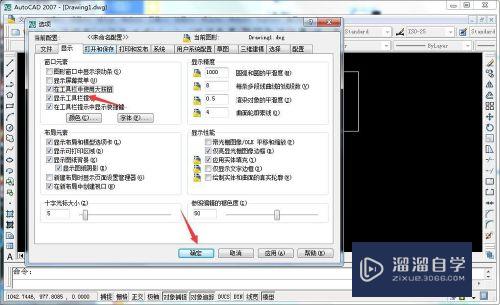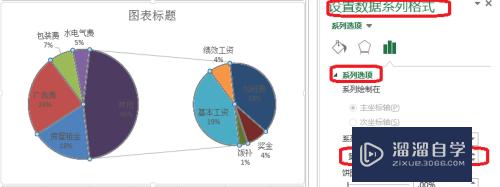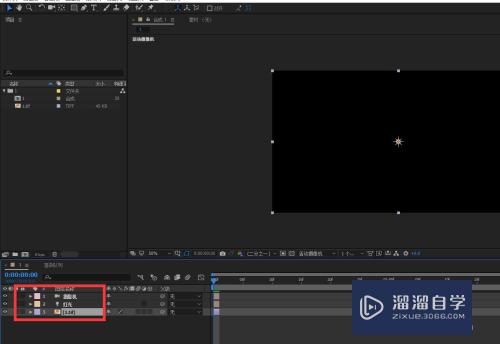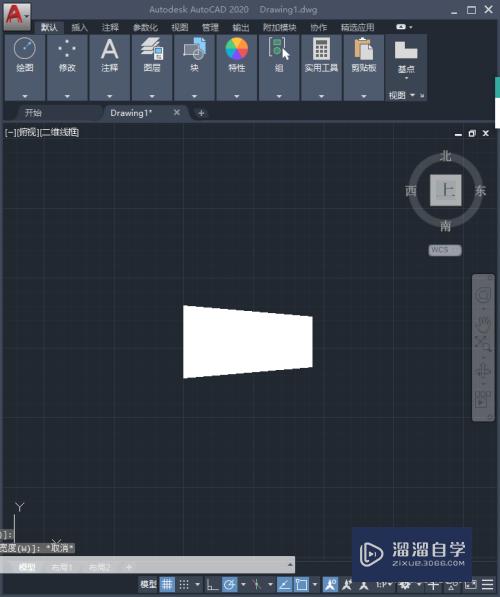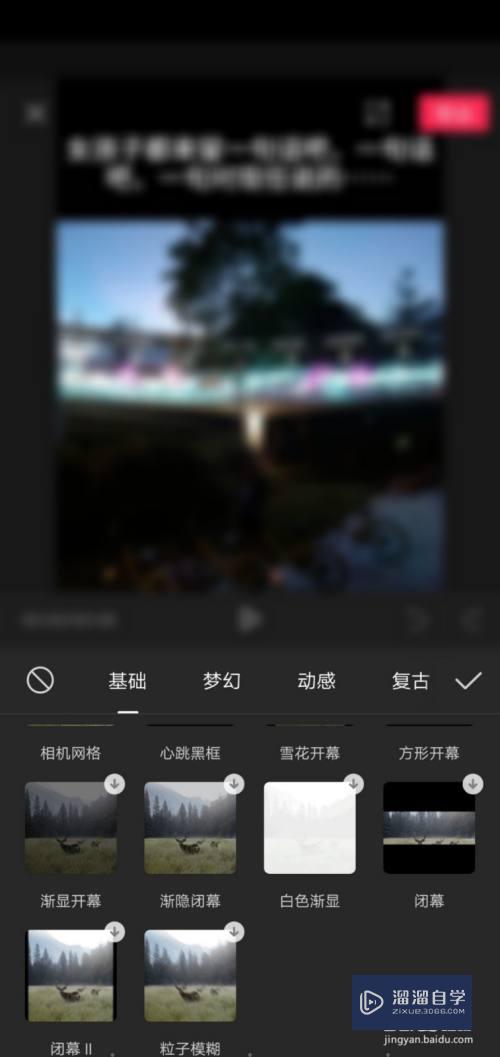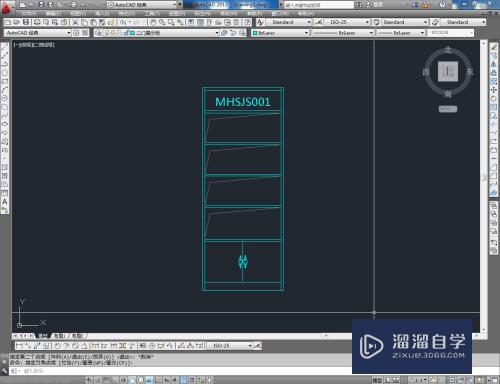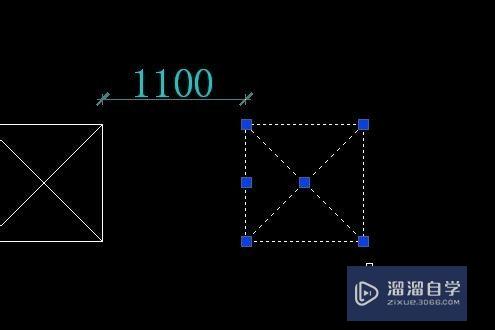CAD怎样更改自动保存路径(cad怎样更改自动保存路径设置)优质
在工程实际的应用中。运用AutoCAD作图时。为避免意外断电或关机。通常要设置自动保存。那么CAD怎样更改自动保存路径呢?保存在我们熟悉的位置更方便查找。下面一起来了解一下吧!
想要玩转“CAD”。快点击此入口观看免费教程→→
工具/软件
硬件型号:戴尔DELL灵越14Pro
系统版本:Windows7
所需软件:CAD2008
方法/步骤
第1步
首先启动AutoCAD软件(本文以AutoCAD2006例进行说明。其他版本可以参照)

第2步
选择菜单栏 工具→选项。
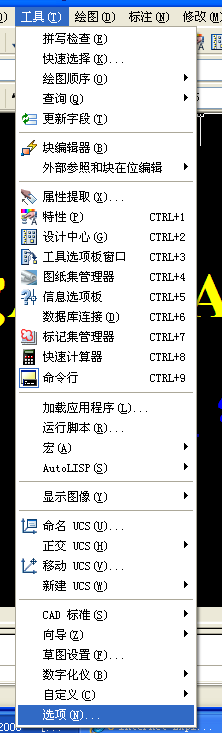
第3步
选择文件→自动保存文件位置。
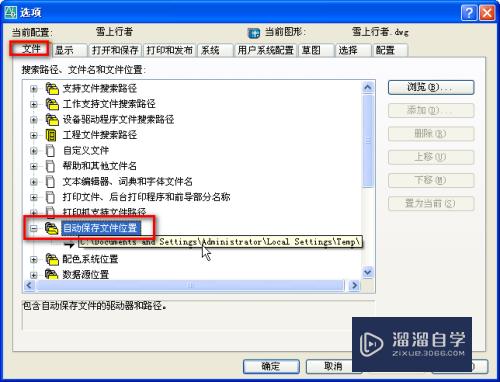
第4步
单击浏览。
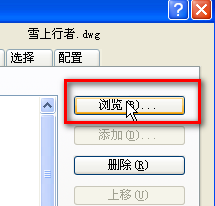
第5步
选择我们要设置的保存路径。
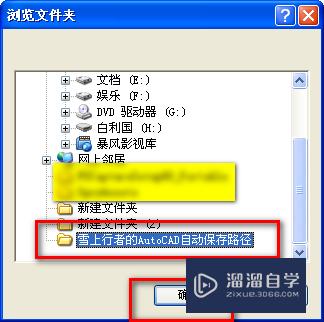
第6步
单击应用。
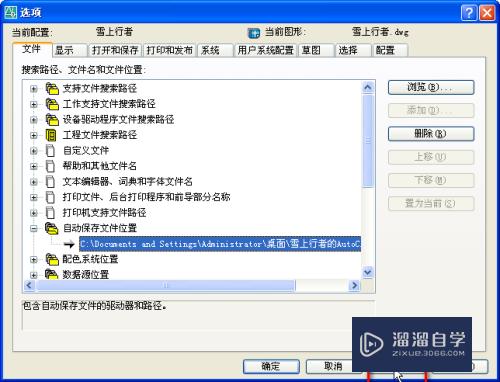
第7步
然后单击应用左侧的确定。
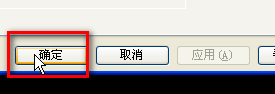
第8步
到此。自动保存路径被成功地设置好了。

以上关于“CAD怎样更改自动保存路径(cad怎样更改自动保存路径设置)”的内容小渲今天就介绍到这里。希望这篇文章能够帮助到小伙伴们解决问题。如果觉得教程不详细的话。可以在本站搜索相关的教程学习哦!
更多精选教程文章推荐
以上是由资深渲染大师 小渲 整理编辑的,如果觉得对你有帮助,可以收藏或分享给身边的人
本文标题:CAD怎样更改自动保存路径(cad怎样更改自动保存路径设置)
本文地址:http://www.hszkedu.com/67209.html ,转载请注明来源:云渲染教程网
友情提示:本站内容均为网友发布,并不代表本站立场,如果本站的信息无意侵犯了您的版权,请联系我们及时处理,分享目的仅供大家学习与参考,不代表云渲染农场的立场!
本文地址:http://www.hszkedu.com/67209.html ,转载请注明来源:云渲染教程网
友情提示:本站内容均为网友发布,并不代表本站立场,如果本站的信息无意侵犯了您的版权,请联系我们及时处理,分享目的仅供大家学习与参考,不代表云渲染农场的立场!